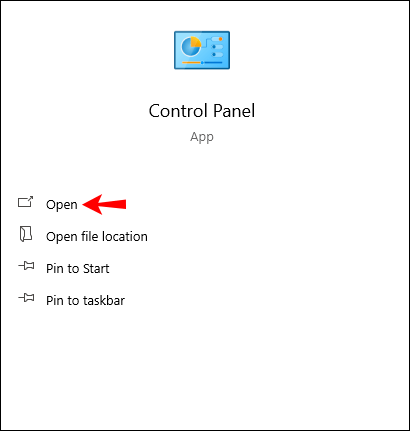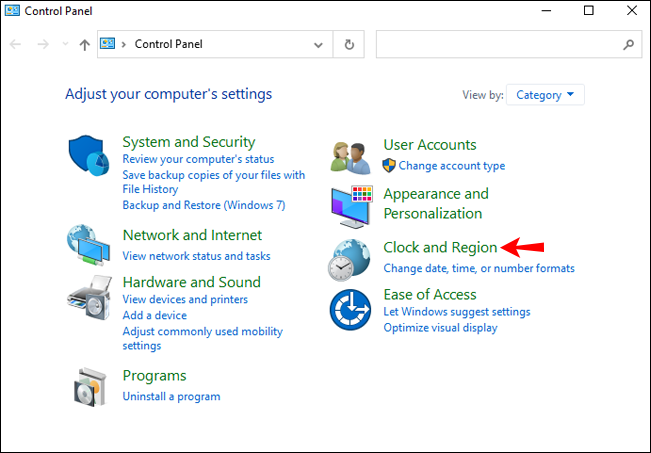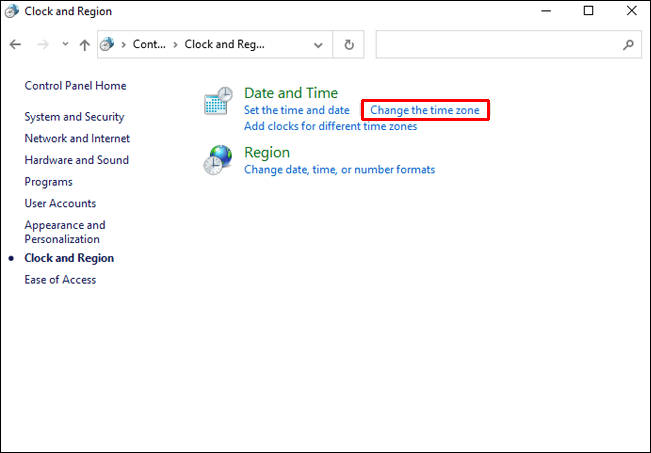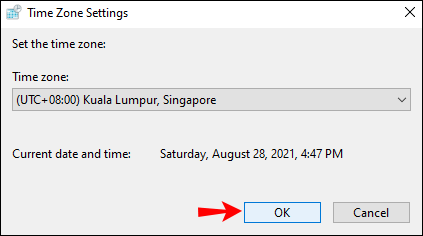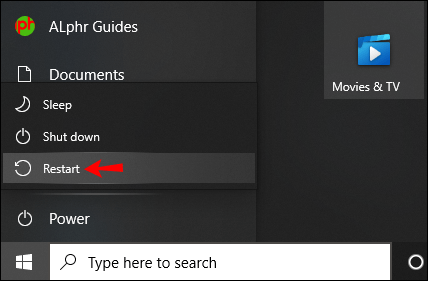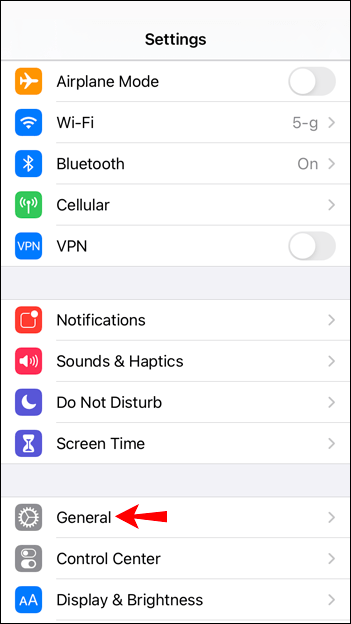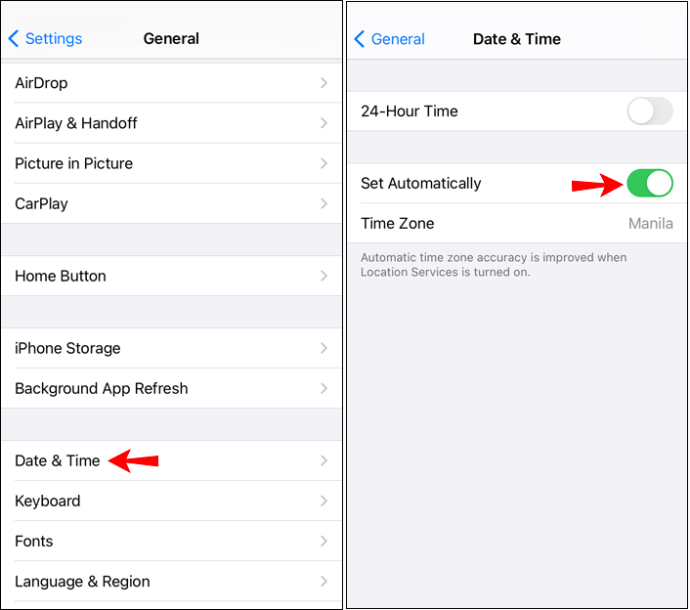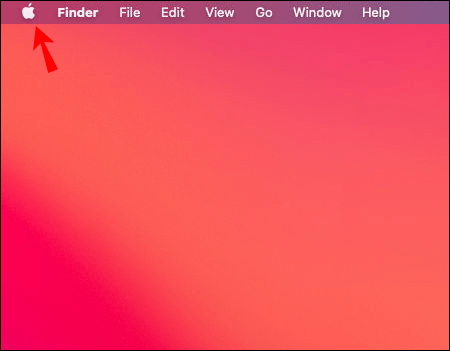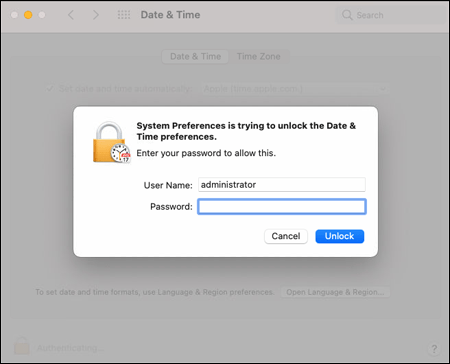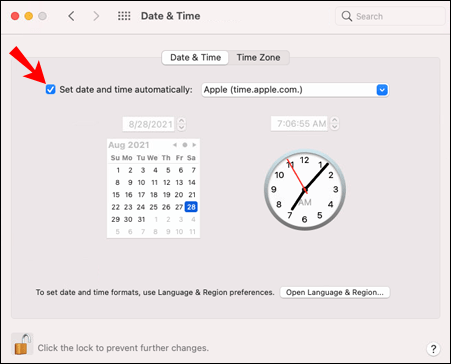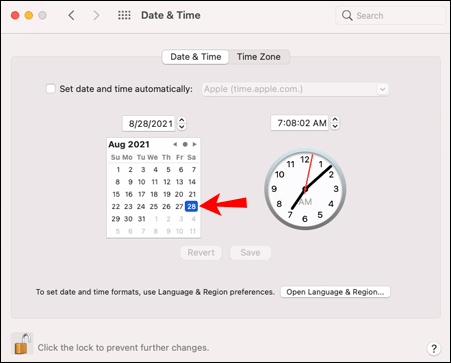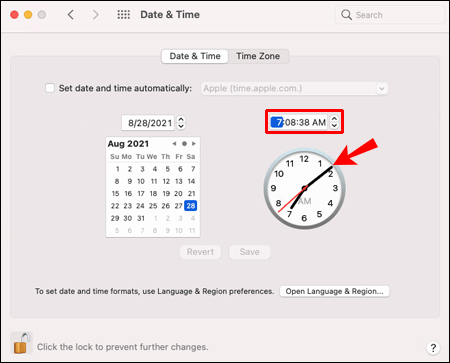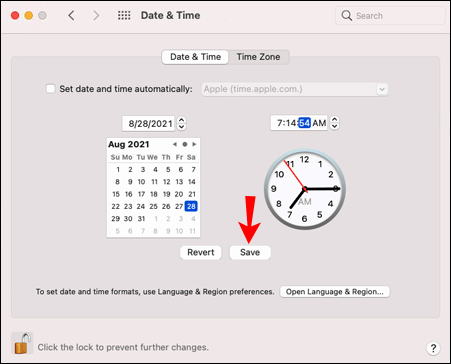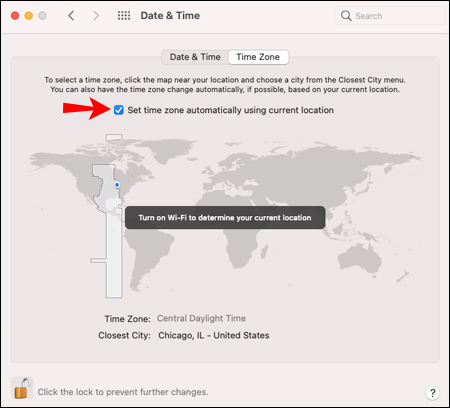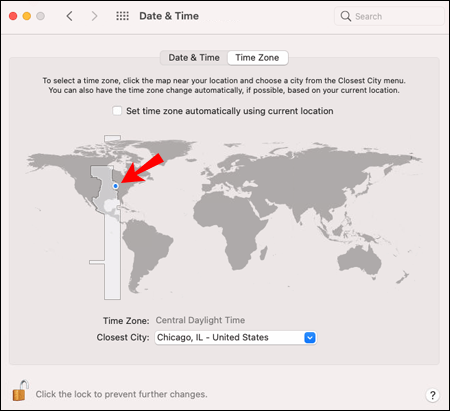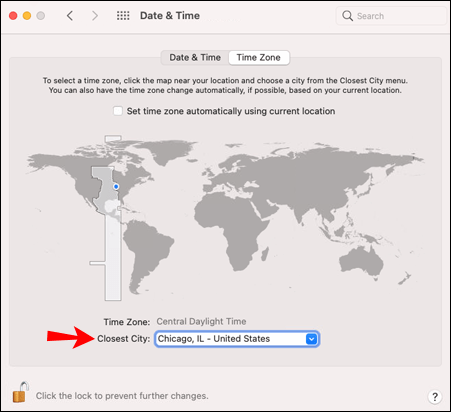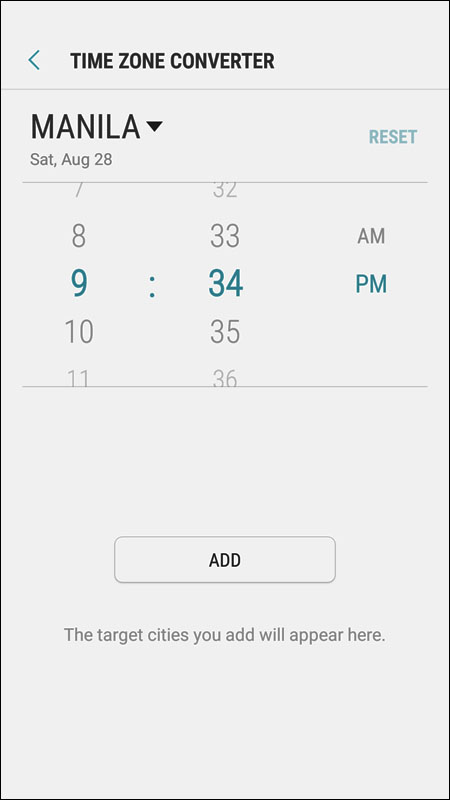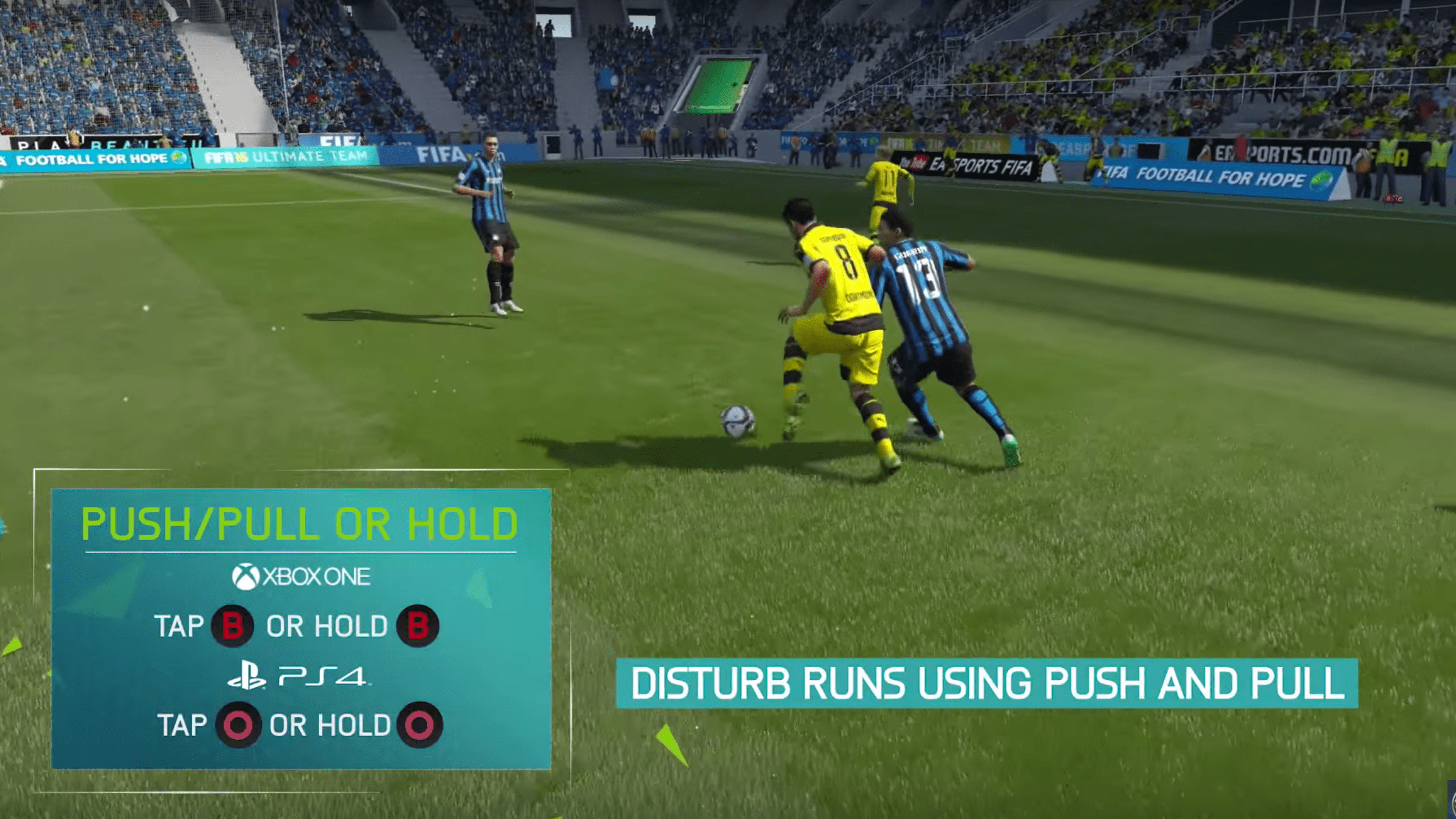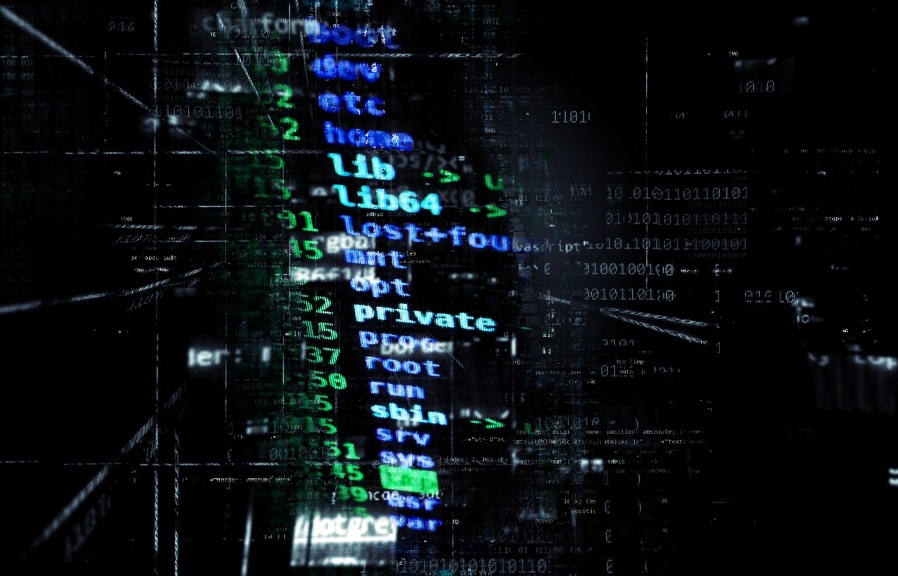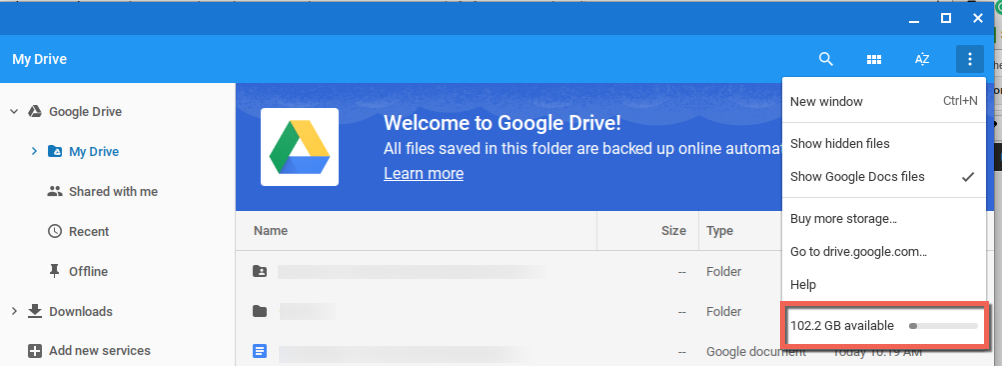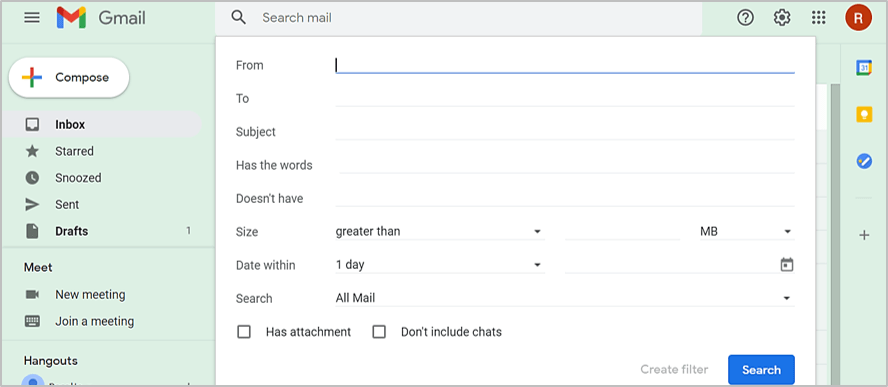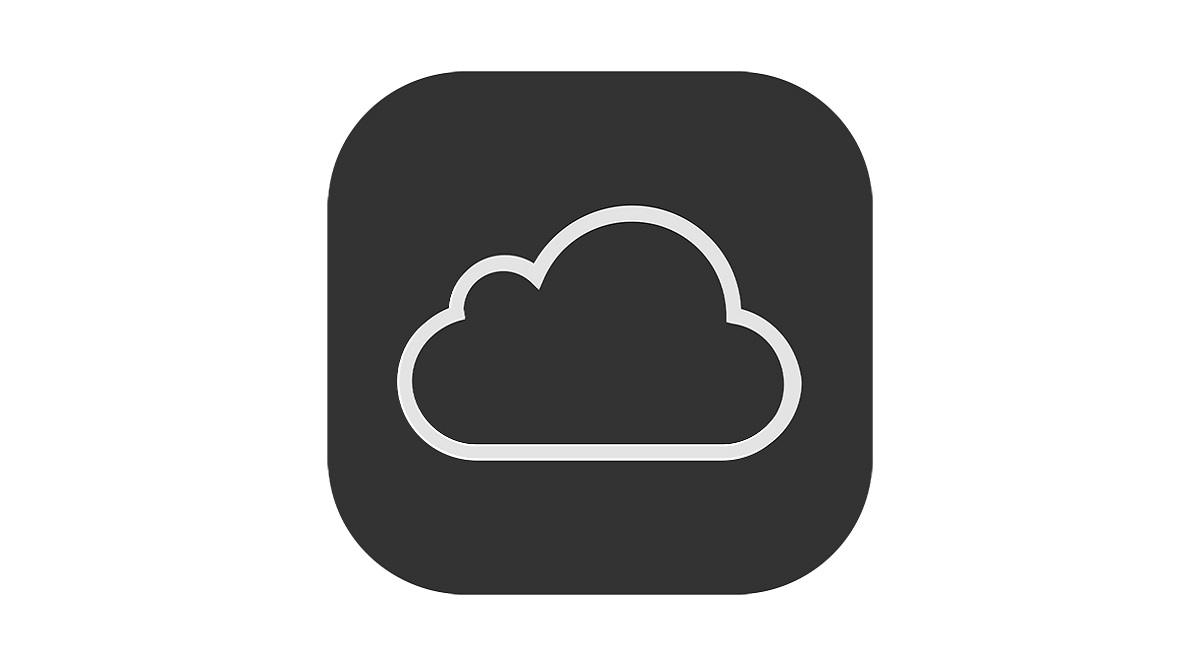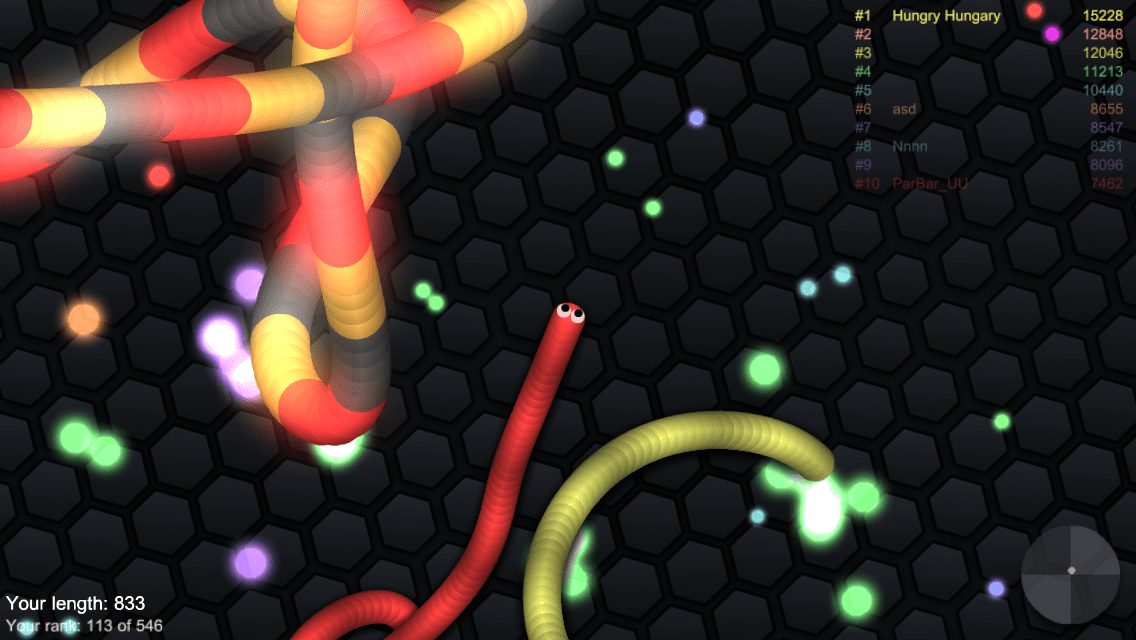Până de curând, mulți utilizatori Discord aveau dificultăți în sincronizarea fusului orar cu cele afișate în aplicație. Acest lucru a fost deosebit de problematic în țările la ora de vară, dar problema nu a fost izolată de acele țări.

Din fericire, Discord a înțeles rapid problema și a rezolvat-o. Cu toate acestea, dacă contul dvs. Discord încă nu se sincronizează corect, puteți remedia manual problema.
Puteți afla mai jos cum vă puteți schimba fusul orar. Rețineți că acest lucru s-ar putea să nu se aplice dacă utilizați roboți Discord care afișează timpul. Asta ar necesita programare.
Cum să schimbați fusul orar în Discord pe un computer cu Windows
Pentru a schimba fusul orar și ora pe Discord, mai întâi trebuie să faceți modificările necesare pe computer. Iată pașii.
- Faceți clic pe Start, apoi accesați Panoul de control și deschideți-l.
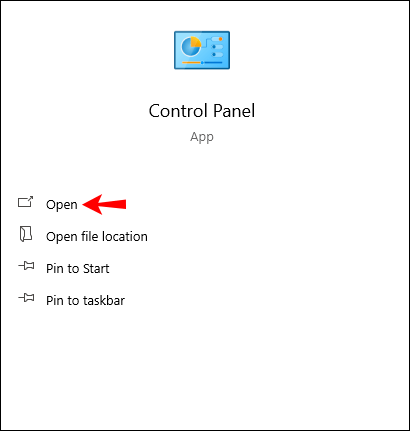
- Faceți clic pe Ceas, Limbă și Regiune.
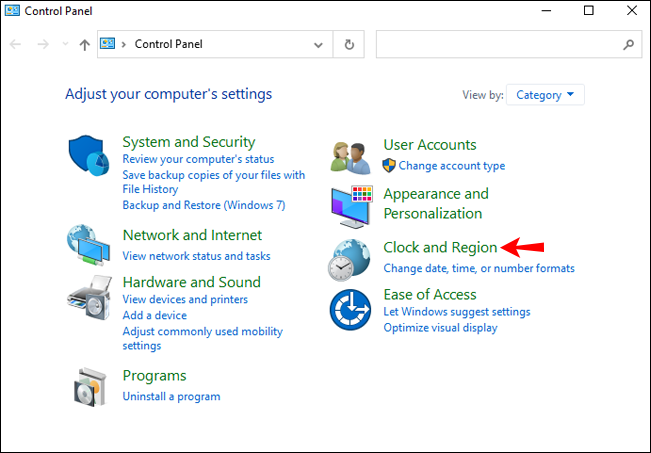
- Selectați „Schimbați fusul orar” din opțiunile de dată și oră.
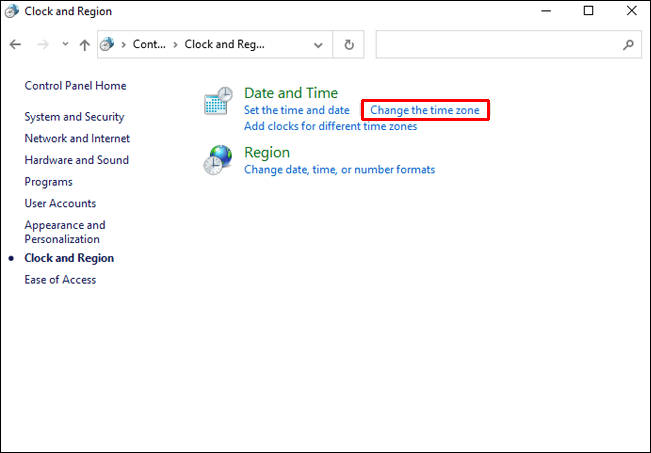
- Va apărea o fereastră cu un ceas și fusul orar actual.

- Faceți clic pe butonul „Schimbați fusul orar...” și selectați fusul orar din fereastra derulantă.

- Faceți clic pe butonul OK pentru a confirma.
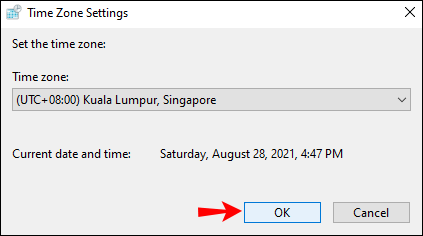
- Reporniți computerul pentru ca modificările să intre în vigoare.
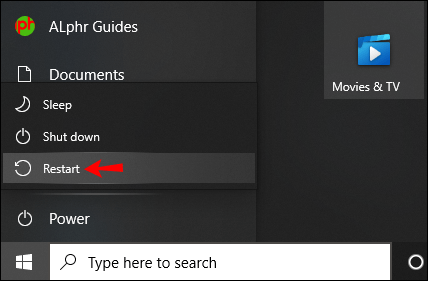
Bacsis: Ar trebui să fie suficient să reporniți aplicația.
Cum să schimbați fusul orar în Discord pe un iPhone
Din nou, veți face modificări pe iPhone și veți reporni aplicația și dispozitivul.
- Lansați aplicația Setări și atingeți meniul General.
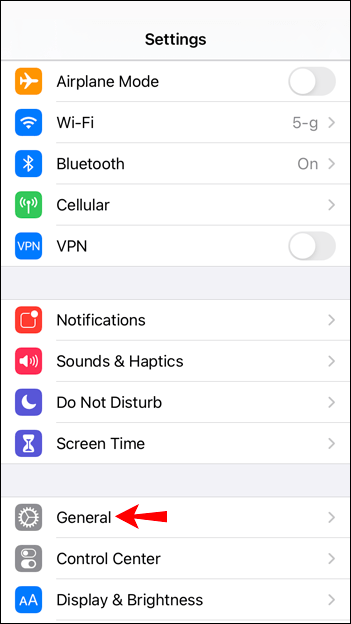
- Selectați Data și ora sub General și dezactivați Setați automat.
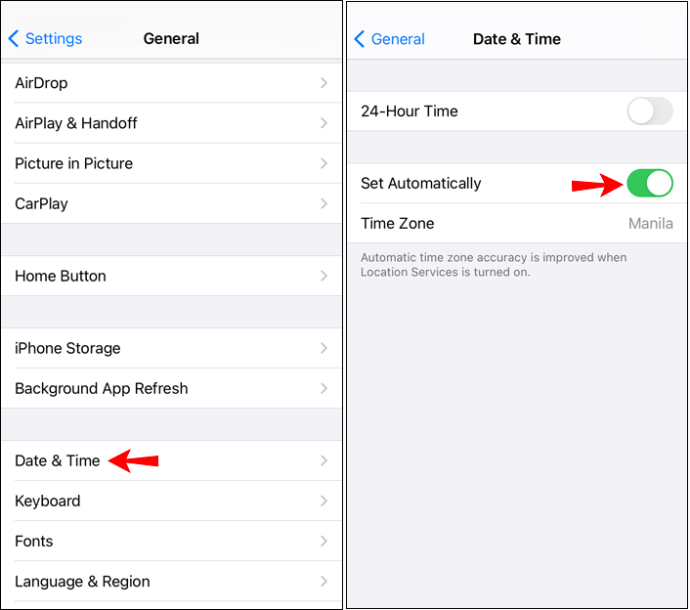
- Selectați Fus orar, apoi introduceți un oraș în fusul orar preferat.

- Confirmați și reporniți aplicația Discord.
Notite importante: Unii operatori nu acceptă Setarea automată, așa că opțiunea ar putea fi dezactivată. Dacă fusul orar este dezactivat după ce vă sincronizați iPhone-ul cu un Mac sau un computer, probabil că fusul orar este dezactivat pe computer.
Cum să schimbați fusul orar în Discord pe un Mac
- Din ecranul de pornire, faceți clic pe meniul Apple din extrema stângă a barei de instrumente.
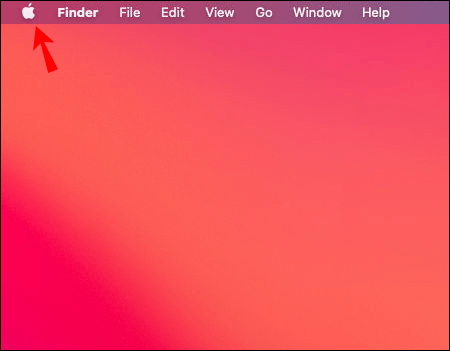
- Faceți clic pe Preferințe de sistem, apoi pe Ora și data. Dacă opțiunea este blocată, faceți clic pe lacăt și introduceți parola pentru a accesa mai multe acțiuni.
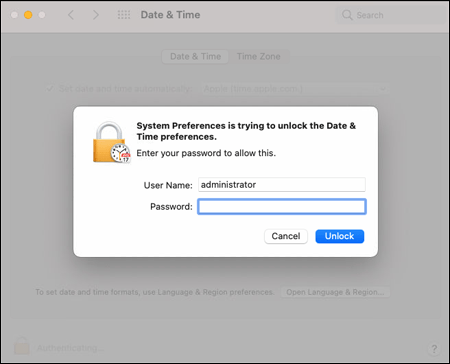
- Dezactivați „Setați automat data și ora”.
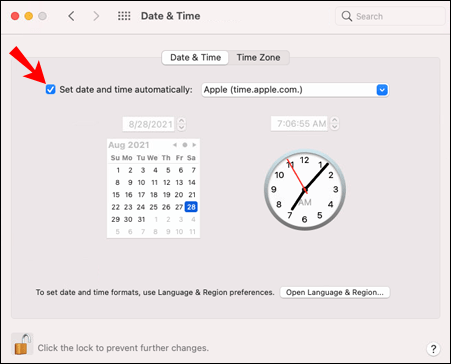
- În calendarul din fereastra Ora și data, selectați data de astăzi.
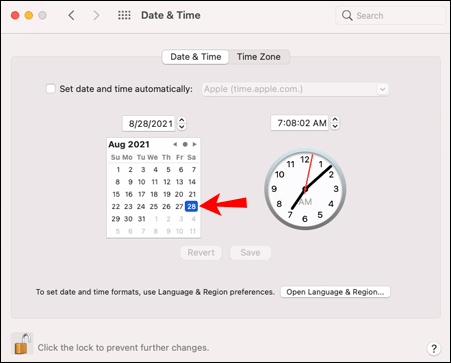
- Introduceți ora dvs. în câmpul desemnat sau folosiți acul ceasului.
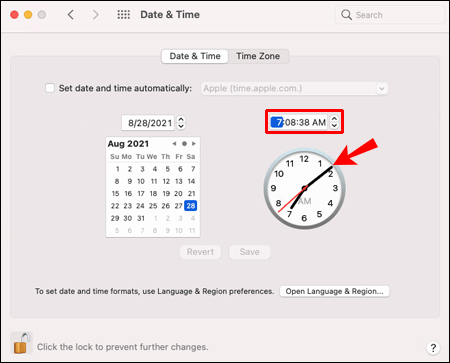
- Faceți clic pe Salvare și continuați la schimbarea fusului orar.
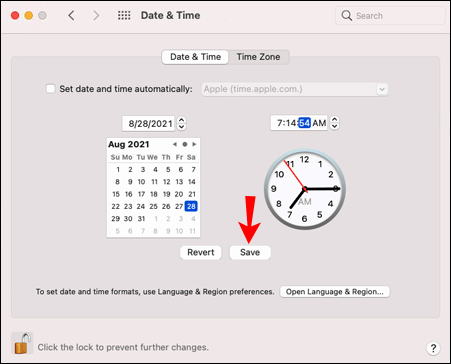
- Dezactivați „Setați automat fusul orar folosind locația curentă”.
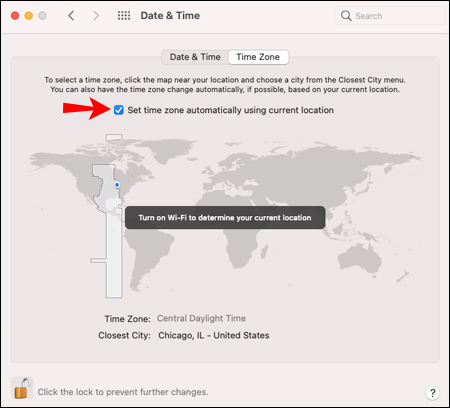
- Selectați zona dvs. generală de pe hartă în fereastra Fus orar.
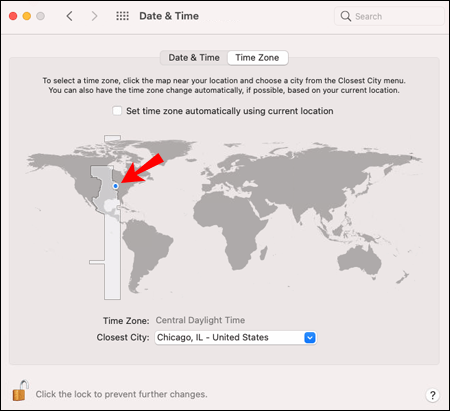
- Alege cel mai apropiat oraș din fereastra pop-up și selectează orașul tău sau unul cel mai apropiat de tine.
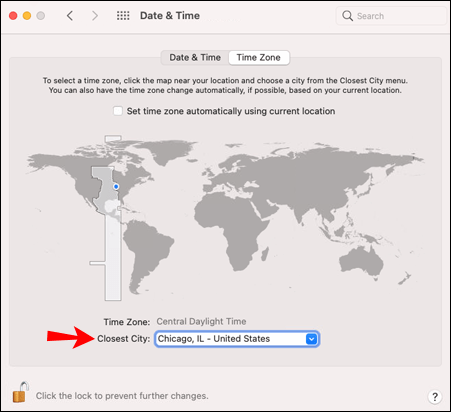
- Confirmați modificările și reporniți Discord.
Notă: Poate fi necesar să reporniți Mac-ul pentru a schimba fusul orar. Faceți asta dacă Discord nu reflectă modificările la repornire.
Cum să schimbați fusul orar în Discord activat un Android
- Accesați aplicația nativă Clock pe smartphone-ul dvs. Android.
- Apăsați cele trei puncte verticale pentru a intra în meniul Mai multe, apoi alegeți Setări.
- Navigați la Ceas, setați data și ora și confirmați.
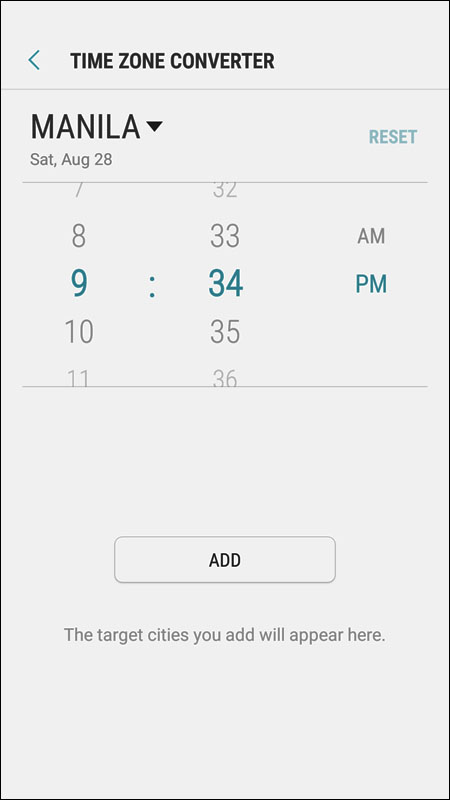
- Reporniți aplicația Discord.
Sfat de expert: Modificările fusului orar sunt legate de contul dvs. Discord. Aceasta înseamnă că, odată ce îl schimbați pe un dispozitiv, toate celelalte dispozitive cu Discord se vor sincroniza automat.
Să înceapă jocurile
La sfârșitul zilei, schimbarea fusului orar pe Discord nu este atât de dificilă. Trebuie doar să urmați pașii pentru dispozitiv, să reporniți aplicația și totul ar trebui să revină la normal.
A, și dacă nu are efect imediat, încercați să reporniți dispozitivul.
Cum ai schimbat fusul orar înainte de a citi acest articol? Există și alte erori care vă deranjează pe Discord?
Împărtășește-ți cei doi cenți în comentariile de mai jos.